首先确保Mac与电视连接同一Wi-Fi,通过控制中心点击屏幕镜像选择设备并输入验证码即可完成无线投屏;若需管理外部显示器,可进入系统设置中的显示器选项,选择隔空播放显示器进行镜像或扩展显示;无网络时可使用AirPlay Direct功能,让Mac与支持该功能的电视直接建立点对点连接,实现稳定安全的直连投屏。
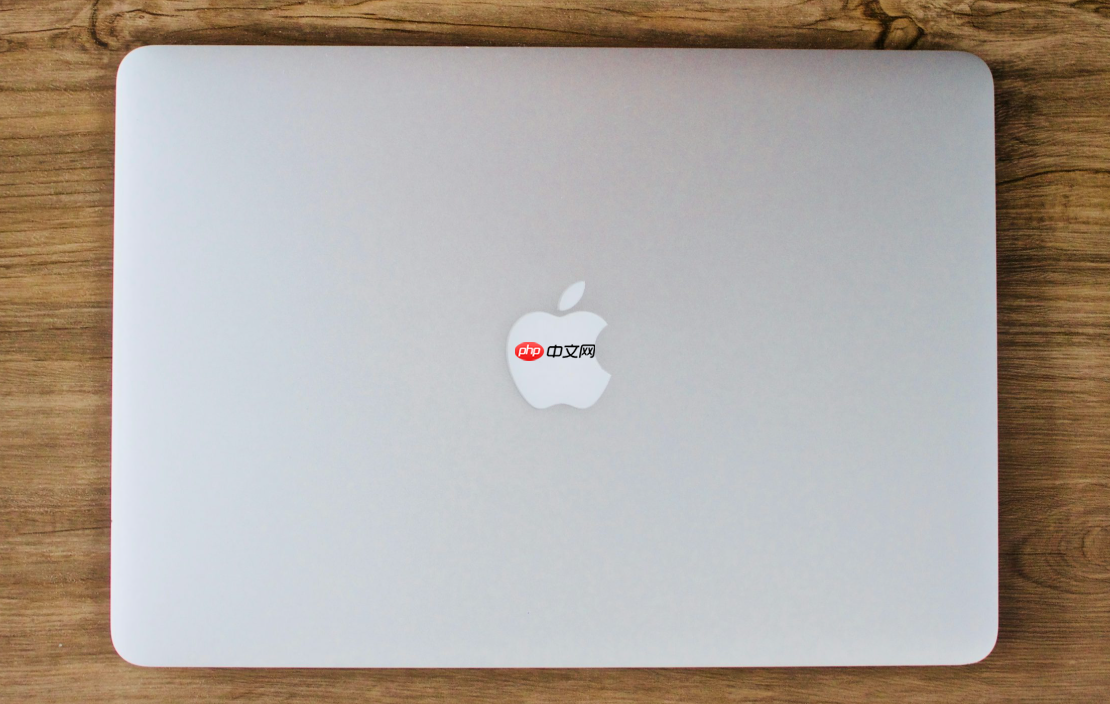
如果您想将 Mac 上的内容显示在电视的大屏幕上,可以使用苹果的隔空播放(AirPlay)技术进行无线投屏。该功能允许您镜像整个桌面或将特定媒体内容流式传输到兼容设备。
本文运行环境:MacBook Pro,macOS Sonoma
此方法适用于快速将 Mac 的整个屏幕内容无线镜像到支持 AirPlay 的智能电视或 Apple TV 上。
1、确保您的 Mac 和目标电视设备连接在同一个 Wi-Fi 网络中。
2、在 Mac 的菜单栏右上角点击控制中心图标。
3、在控制中心面板内,点击屏幕镜像按钮。
4、从弹出的可用设备列表中选择您家中的智能电视或 Apple TV 名称。
5、如果电视屏幕上显示四位数验证码,请立即在 Mac 上输入该代码以完成配对验证。
6、连接成功后,Mac 屏幕内容将实时显示在电视上,您可在控制中心点击“停止镜像”来结束投屏。
此方式适合希望提前配置和管理外部显示器的用户,可更灵活地调整显示模式。
1、点击苹果菜单,进入系统设置。
2、在设置窗口中选择显示器选项。
3、向下滚动至页面底部,找到“隔空播放显示器”设置项并点击其旁边的下拉菜单。
4、从列表中选择您要连接的电视设备,系统会自动尝试建立连接。
5、连接成功后,您可以选择镜像内建显示器,或将电视设为扩展显示器以实现双屏工作模式。
当周围没有可用的 Wi-Fi 网络时,AirPlay Direct 可让您的 Mac 与支持该功能的电视直接建立点对点连接进行投屏。
1、打开电视并确认其支持 AirPlay Direct 功能,通常会在投屏接收界面有相关提示。
2、在 Mac 上打开控制中心,点击“屏幕镜像”按钮。
3、即使 Mac 当前未连接任何 Wi-Fi 网络,仍可能发现附近的电视设备。
4、选择目标电视设备名称,两台设备将自动创建直连通道。
5、根据屏幕提示完成配对,数据将直接在设备间传输,无需经过路由器,提升稳定性和隐私安全性。
以上就是MAC怎么用隔空播放(AirPlay)投屏到电视_MAC AirPlay投屏使用方法的详细内容,更多请关注php中文网其它相关文章!

每个人都需要一台速度更快、更稳定的 PC。随着时间的推移,垃圾文件、旧注册表数据和不必要的后台进程会占用资源并降低性能。幸运的是,许多工具可以让 Windows 保持平稳运行。




Copyright 2014-2025 https://www.php.cn/ All Rights Reserved | php.cn | 湘ICP备2023035733号